PresSTORE Synchronize クイックリファレンス
PresSTORE シンクロナイズの基本設定クイックリファレンスです。
PresSTOREをインストール後、PresSTOREアプリケーションサーバにログインします。「Synchronize」アイコンを選択 > シンクロナイズプランの画面下から「新規」をクリックしプラン設定を行います。
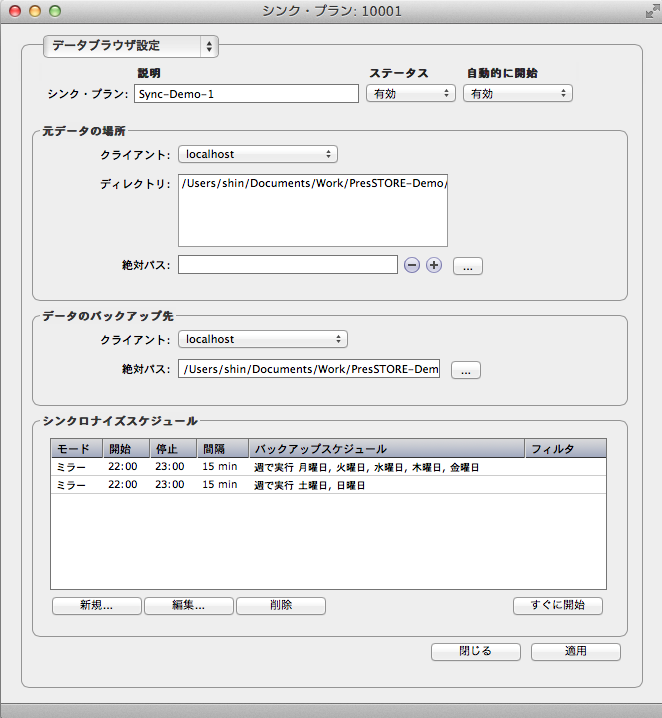
•シンクプラン:シンクロナイズプラン名称を任意で入力します。
•クライアント:プルダウンメニューにてバックアップ対象のクライアントを選択します。「ディレクトリ」ではバックアップソースを選択登録します。「...」アイコンをクリックするとファイルブラウザが展開されますので、バックアップを取得する対象を選択し「+」アイコンをクリックし登録します。
•データのバックアップ先:上記バックアップソースの選択と同様に、バックアップ(コピー)対象のストレージなどを同様に選択します。
•シンクロナイズスケジュール:シンクロナイズバックアップを実行するスケジュールを設定します。「新規...」ボタンをクリックするとプランスケジュールの設定画面が開きます。下図はその一例となります。
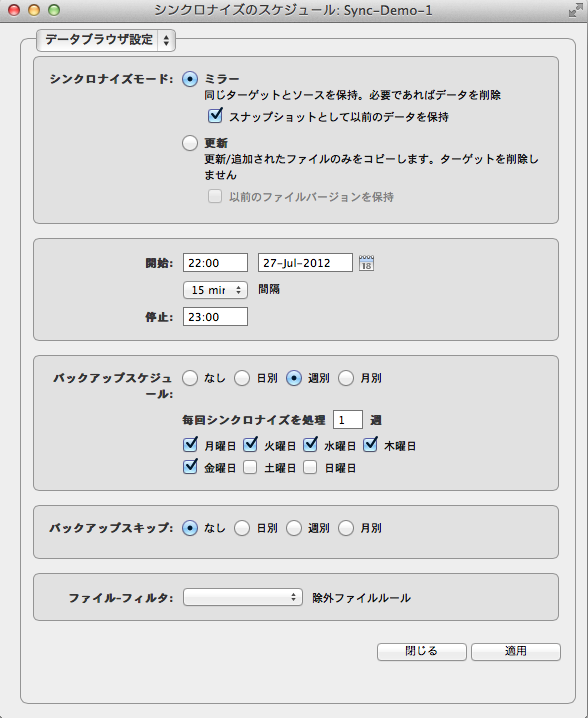
•ミラーモード:バックアップソースと完全に同じ「クローン」を作成します。スナップショットのチェックボックスをONにすると、更新前の古いデータをスナップショットバックアップの履歴として退避保管します。完全なクローンを作成した場合、バックアップソース側のデータが削除されるとターゲット側も同様に削除されます。
•更新モード:増えたデータのみを増分バックアップします。
•開始/停止:シンクロナイズプランを実行開始する日時、実行する間隔、停止する時間を設定します。(バックアップウィンドウの設定)
•バックアップスケジュール:シンクロナイズプランを実行する曜日などの具体的なスケジュールを設定します。

シンクロナイズプラン設定画面の左上のプルダウンメニューから「シンクロナイズオプション」を選択すると、更新されたファイルのみを個別にバックアップする「ファイルバージョン」機能、スナップショットモードや完全レプリケーションの個別保管機能の「サイクル」データ設定など詳細な設定が可能です。



